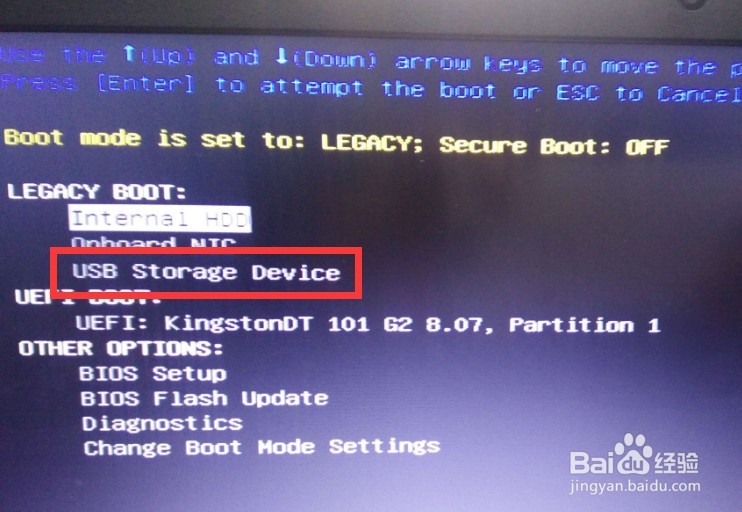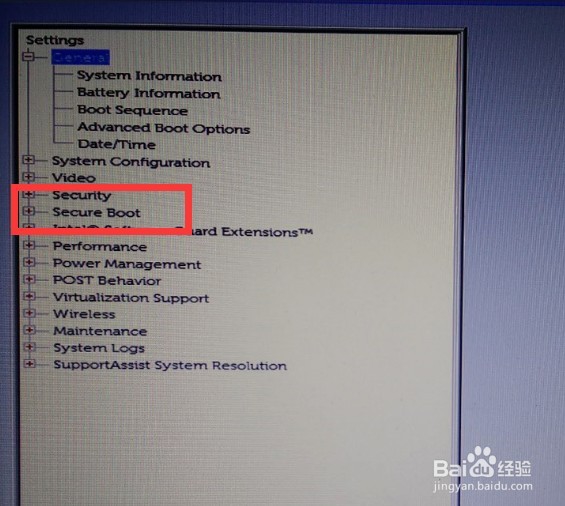1、开机出现Dell图标的时候直接按F2或者按F12
2、移动光标到USB Storage Device选项,Enter进入
3、点击secure boot选项
4、选择子项secure boot enable,把enable改选为disable
5、接着打开General子目录中的boot sequence(启动顺序),选择legacy,上面的从上往下依次是软盘,硬盘,USB,光驱和网卡,按照默认的就行。
6、最后点开advanced boot options,在可选框中打上对勾,一切都设置好之后,点击apply,然后点exit退出,这时候电脑会重启